Question
Sujet : Comment réparer l’erreur 0x80070013 de Windows Update?
Lorsque j’essaie d’exécuter la mise à jour Anniversaire de Windows 10, je rencontre une erreur 0x80070013, qui empêche le processus d’aller plus loin. J’ai essayé d’exécuter la mise à jour plusieurs fois, mais à chaque fois cette valeur se produit. Parfois, elle apparaît au début du processus, mais parfois la mise à jour commence à se charger, mais se fige ensuite et la fenêtre d’erreur s’affiche. Pourquoi cela se produit-il ?
Réponse résolue
0x80070013 est encore une autre erreur de mise à jour de Windows 10. Après un examen attentif de Microsoft et d’autres forums en ligne, il semble que cette erreur particulière soit un problème très commun auquel sont confrontés des milliers d’utilisateurs de Windows 10 récemment. L’erreur a émergé en même temps que Windows Anniversary Update, donc c’est une erreur fraîche, mais, heureusement, a déjà une solution.
Très souvent, les erreurs comme celle-ci sont déclenchées par des infections de virus/malware, des logiciels, des registres, des programmes de démarrage, des mises à jour et des problèmes similaires. Dans ce cas, le code d’erreur 0x80070013 est causé par un pilote. Deux problèmes de pilote peuvent empêcher la mise à niveau de Windows 10 : soit vous essayez d’installer un pilote déjà existant, soit il n’est pas compatible avec le matériel (ou moins compatible si on le compare à celui qui fonctionne déjà sur le système). Tant que vous ne corrigez pas l’erreur 0x80070013, vous ne serez pas autorisé à mettre à niveau Windows.
NOTE : chaque fois que votre appareil rencontre une erreur, il est conseillé d’installer un logiciel réputé et de dépanner le système. Les spécialistes affirment que ReimageMac Washing Machine X9 et RegCure Pro ont montré d’excellents résultats dans la correction des erreurs de mise à jour de Windows et plus encore. Ainsi, envisagez d’installer et d’exécuter l’un de ces programmes anti-malware.
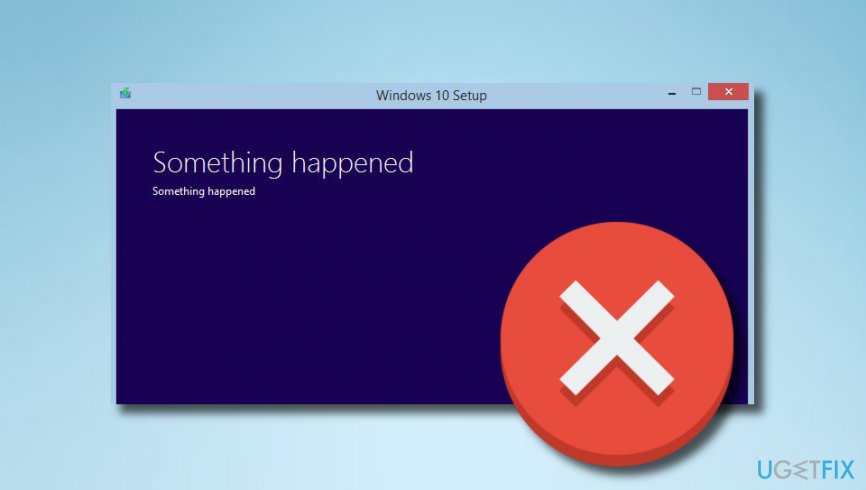
Cette vidéo vous aidera à résoudre le problème:
Réparation de l’erreur de mise à jour de Windows 0x80070013 message
Il va sans dire que chaque système doit être mis à jour régulièrement afin de maintenir ses meilleures performances. Par conséquent, l’erreur 0x80070013 de mise à jour de Windows peut constituer un problème sérieux. Pour mettre fin à cette frustration, essayez de réinitialiser les composants de Windows Update. Cette correction de l’erreur 0x80070013 nécessite d’accéder au panneau Invite de commande, ce qui peut être fait en effectuant les étapes suivantes :
- Dans le coin inférieur gauche, trouvez l’icône Windows, cliquez dessus et appuyez en même temps sur la touche X.
- Lorsqu’un panneau déroulant s’affiche, localisez et cliquez sur l’option Invite de commande (Admin).
- Si une fenêtre de confirmation de contrôle de compte d’utilisateur apparaît, cliquez sur Oui.
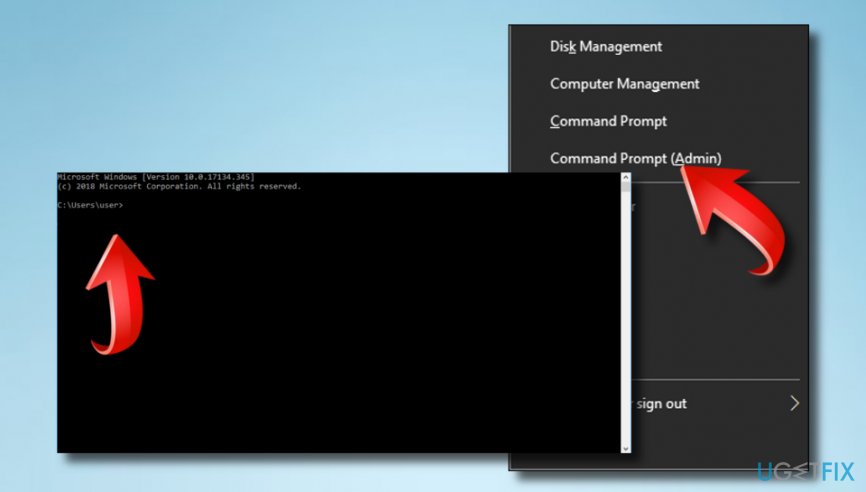
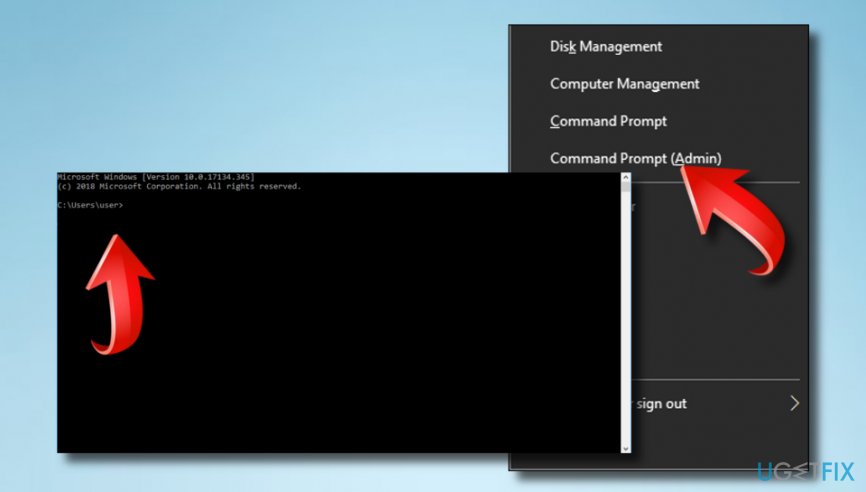
Lorsque vous ouvrez une fenêtre d’invite de commande, votre tâche consiste ici à arrêter plusieurs services Windows (installateur MSI, services de mise à jour Windows, BITS). Faites très attention car ce sont les commandes correctes et sans fautes de frappe qui sont fondamentales ici. Ainsi, tapez les commandes suivantes dans la fenêtre noire et appuyez sur Entrée après chacune d’elles
net stop wuauserv
net stop cryptSvc
net stop bits
net stop msiserver
L’étape suivante consiste à changer les noms des dossiers Catroot2 et SoftwareDistribution. Pour cela, il suffit de taper les commandes ren C:\\Windows\\\\System32\\ Catroot2.old et ren C:\Windows\\\SoftwareDistribution SoftwareDistribution.old dans la fenêtre de l’invite de commande (Admin) et d’appuyer sur Entrée après chacune d’entre elles.
Enfin, redémarrez les processus que nous avons arrêtés auparavant. Ainsi, ne fermez pas la fenêtre Invite de commande (Admin), entrez les commandes énumérées ci-dessous dans celle-ci et appuyez sur Entrée après chacune d’elles :
net start wuauserv
net start cryptSvc
net start bits
net start msiserver
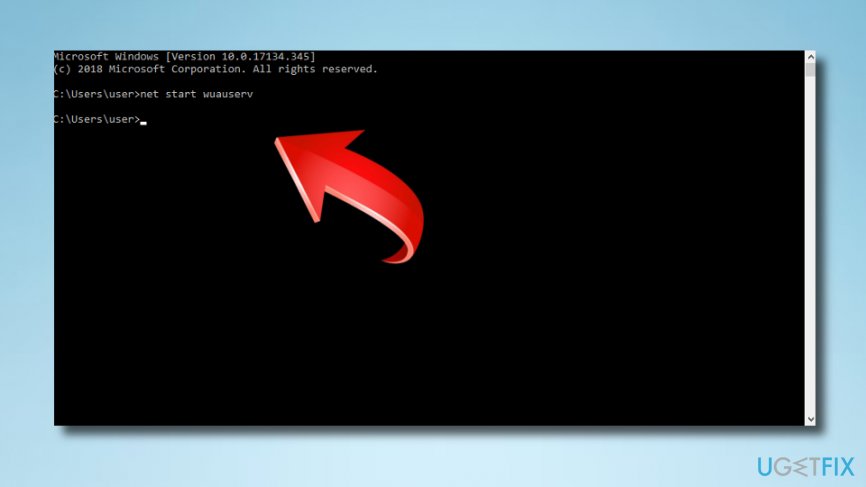
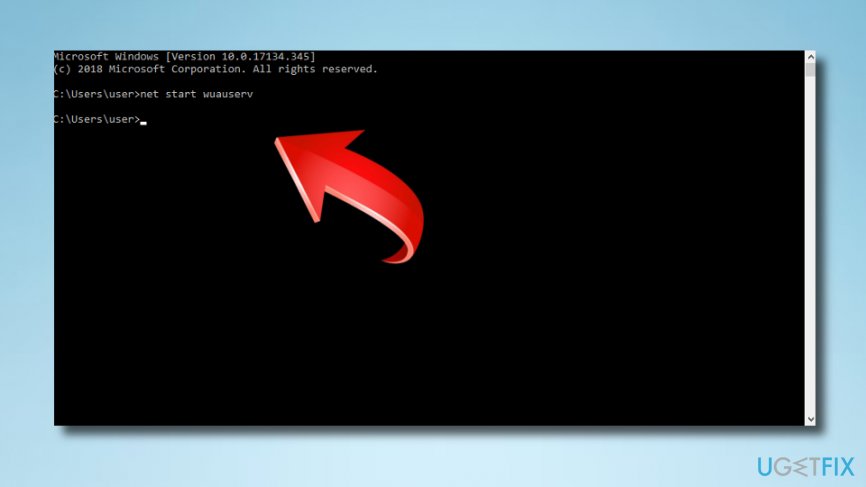
Maintenant, fermez la fenêtre Invite de commande (Admin) en appuyant sur le bouton X dans le coin supérieur-droite ou tapez Exit dans la fenêtre et appuyez sur Entrée.
Nous supposons que cette correction de l’erreur 0x80070013 est beaucoup plus facile que prévu. Cependant, soyez extrêmement prudent et effectuez chaque étape comme indiqué car sinon le système Windows ne comprendra pas ou, pire encore, peut mal comprendre les commandes, ce qui peut causer d’autres problèmes. Si vous avez déjà effectué toutes ces étapes, testez si la suppression de l’erreur 0x80070013 a réussi en exécutant la mise à jour de Windows 10.
Réparez vos erreurs automatiquement
l’équipe d’ugetfix.com essaie de faire de son mieux pour aider les utilisateurs à trouver les meilleures solutions pour éliminer leurs erreurs. Si vous ne voulez pas vous battre avec les techniques de réparation manuelle, veuillez utiliser le logiciel automatique. Tous les produits recommandés ont été testés et approuvés par nos professionnels. Les outils que vous pouvez utiliser pour réparer votre erreur sont listés ci-dessous :
Download Fix
Happiness
Guarantee
Download Fix
Happiness
Guarantee
Si vous n’avez pas réussi à réparer votre erreur en utilisant Reimage, contactez notre équipe d’assistance pour obtenir de l’aide. S’il vous plaît, faites-nous part de tous les détails que vous pensez que nous devrions savoir sur votre problème.
Ce processus de réparation breveté utilise une base de données de 25 millions de composants qui peuvent remplacer tout fichier endommagé ou manquant sur l’ordinateur de l’utilisateur.
Pour réparer le système endommagé, vous devez acheter la version sous licence de l’outil de suppression des logiciels malveillants Reimage.